磐正B75M-HF主板怎样设置u盘启动 磐正B75M-HF主板进入bios设置U盘启动的步骤
更新时间:2022-12-12 16:19:23作者:qiaoyun
当要使用U盘装系统的话,那就需要设置U盘启动了,不过主板品牌不一样,可能设置方法不一样,许多使用磐正B75M-HF主板的用户不知道要怎样设置U盘启动,通过bios进行设置就行了,本文给大家人说说磐正B75M-HF主板进入bios设置U盘启动的步骤。
方法如下:
1.开机后不停的按Del键,进入bios界面。选择Advanced,选择SATA Configuration里的SATA Mode Selection,选择AHCI。
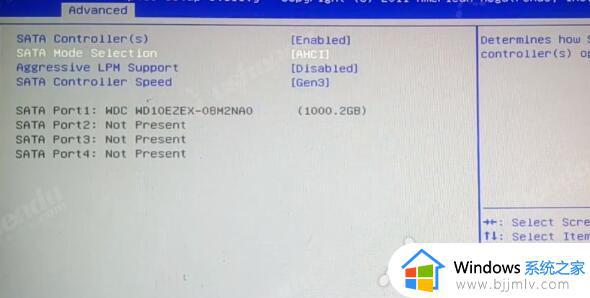
2.选择Boot,选择Hard Drive BBS这项,Boot Option #1选择U盘的名字。
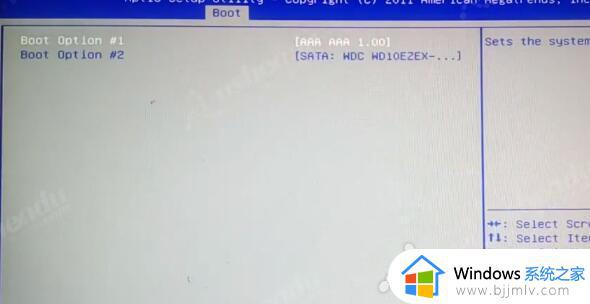
3.返回Boot Option #1选择U盘的名字或者是UEFI:U盘的名字。CSM Support选择Enabled,UEFI Boot选择Enabled。
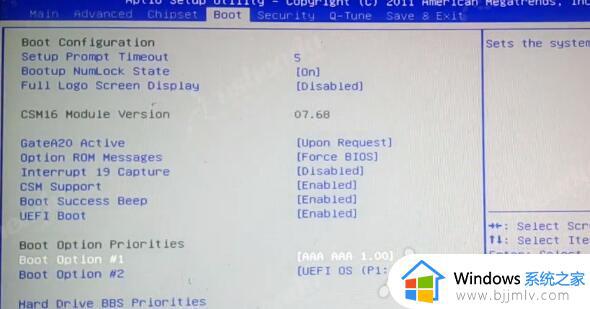
4.按F4保存退出,电脑会自动重启进入PE系统。
以上给大家讲解的就是磐正B75M-HF主板设置u盘启动的详细方法,是不是挺简单呢,大家可以学习上面的方法来进行设置吧。
磐正B75M-HF主板怎样设置u盘启动 磐正B75M-HF主板进入bios设置U盘启动的步骤相关教程
- intel主板怎么设置u盘启动 intel主板bios设置u盘启动盘方法
- 华硕主板怎么进入bios设置u盘启动 华硕主板如何进入bios中设置u盘启动
- 华硕主板如何进入u盘启动模式 华硕主板进入bios设置u盘启动教程
- 蓝宝石主板u盘启动怎么设置 蓝宝石主板bios设置u盘启动步骤
- 华硕主板u盘启动按f几 华硕主板怎么进入u盘启动
- 技嘉主板u盘启动按f几 技嘉主板怎么设置u盘启动
- 捷波TI61MG9主板电脑进入bios怎么设置u盘启动
- 昂达主板u盘启动快捷键是哪个 昂达主板bios设置u盘启动教程
- 微星主板怎么进入u盘启动 微星主板按什么进入u盘启动
- 华擎主板设置硬盘启动的方法 华擎主板怎么设置硬盘启动
- 惠普新电脑只有c盘没有d盘怎么办 惠普电脑只有一个C盘,如何分D盘
- 惠普电脑无法启动windows怎么办?惠普电脑无法启动系统如何 处理
- host在哪个文件夹里面 电脑hosts文件夹位置介绍
- word目录怎么生成 word目录自动生成步骤
- 惠普键盘win键怎么解锁 惠普键盘win键锁了按什么解锁
- 火绒驱动版本不匹配重启没用怎么办 火绒驱动版本不匹配重启依旧不匹配如何处理
热门推荐
电脑教程推荐
win10系统推荐